
Атомобильный GPS-навигатор Garmin Nuvi 610
Мы возобновляем освещение темы GPS-навигаторов, потому что считаем эти устройства полезными. Сначала мы порассуждаем на тему эффективности навигаторов, затем поверхностно рассмотрим основы функционирования GPS-устройств, а после этого перейдем непосредственно к герою сегодняшнего материала - автомобильному навигатору Garmin Nuvi 610.
GPS-навигатор: а нужен ли вообще?
Каждый из нас хоть раз в жизни заблудился. Оказаться в незнакомой местности, передвигаясь пешком, со скоростью в несколько километров в час довольно несложно. Что уж говорить о тех, кто управляет автомобилем. Ситуации, когда вам нужно четко сориентироваться в географической плоскости бывают разные. И речь даже не идет о том, что вы можете оказаться в совсем оторванном от цивилизации месте - это довольно сложно. Зато оказаться в незнакомом месте - проще простого. Одно дело, когда вы сталкиваетесь с самыми безобидными ситуациями: например, на 200-300 метров проезжаете нужный вам поворот, находясь на небольшой, спокойной дороге, с минимумом других участников движения, осознаете ошибку, останавливаетесь, достаете карту, безопасно разворачиваетесь и уже меньше, чем через минуту радостно двигаетесь в нужном вам направлении. Но ведь бывают ситуации куда сложнее. Например, двигаясь в городе по незнакомой оживленной трассе, вам нужно свернуть на какую-то улицу и вы совершенно не знаете, где же начнется этот съезд — а помимо всего этого вам нужно смотреть за другими автомобилями, знаками, светофорами. Не успей вы перестроится заранее, вам придется все в тех же сложных условиях искать разворот, снова не представляя, где он находится, и можно ли будет повернуть на эту самую улицу уже с другой стороны магистрали. И это все только один поворот — потом ведь нужно будет искать другой...
Конечно, со стажем вы понимаете особенности дорожной сети, набираетесь опыта, относитесь к таким ситуациям более спокойно, принимаете более грамотные решения. Неизведанных мест остается меньше, а если вам все-таки нужно отправиться в одно из таких, то вы заранее внимательно смотрите карту, запоминаете все повороты и названия улиц. А во время движения внутренний монолог складывается примерно следующим образом: "так, после выезда на шоссе примерно 2-3 километра двигаюсь по прямой, потом будет съезд направо, а через 7 километров мост, после которого я должен выехать на набережную, по которой...". И, стоит отметить, что ничего невозможного в этом случае нет: память при регулярной тренировке работает лучше, указатели поворотов и прилегающих улиц (если они есть, конечно), улавливаются зорким взглядом опытного водителя практически мгновенно, а периодические поглядывания на одометр и несложные математические вычисления помогают сориентироваться еще лучше.
Однако есть ведь и другой способ. Ведь приобретение водительского стажа и опыта — процесс очень небыстрый, он занимает многие годы, а к безопасности на дороге следует относиться очень внимательно, не рискуя, резко перестраиваясь из-за внезапно обнаруженного поворота, судорожно листая карту в пробках и на светофорах, а также останавливаясь в может быть и разрешенных, но не совсем удобных для этого местах с целью вдумчивого осмысления своего текущего месторасположения и нахождения цели. Кроме этого, даже если вы знаете весь свой город наизусть, все-равно есть вероятность дальних поездок, где количество ориентиров для вас сначала минимально. Вот здесь и приходят на помощь автомобильные навигаторы.
Особенно следует задуматься о приобретении навигатора людям с малым водительским стажем. Рефлексы еще не отработаны (даже если кажется обратное), сама по себе дорожная ситуация вызывает определенный стресс и необходимо уделить ей максимальный объем своего внимания. А попытка параллельно задуматься о маршруте своего движения приводит к переносу части внимания на эту задачу. Свою многозадачность лучше все-таки тренировать дома или на работе.
Весьма распространенное заблуждение у многих людей, которые только собираются сесть за руль, заключается в том, что уж они-то с проблемой навигации точно не столкнуться, потому что собираются ездить только на работу и домой. Я вполне допускаю, что такие люди действительно существуют, однако, как правило, с началом водительского стажа километраж на одометре растет темпами, гораздо превышающими ежедневное расстояние между домом и работой, умноженное на два.
Принцип действия GPS-навигатора
Раз уж мы обширно затронули тему целесообразности использования GPS-навигатора, стоит отметить некоторые общие принципы функционирования этих устройств. Наверняка многим нашим читателям фундаментальные особенности известны, поэтому знающие основы эту часть могут смело пропустить.
Итак, как же определяются ваши координаты? Основная логика заключается в том, что зная расстояние до нескольких объектов (минимум — трех) и их месторасположение, вы можете с легкостью определить то место, где находитесь вы сами. В роли этих объектов выступают спутники, движущиеся по 6 круговым орбитальным траекториям на высоте 20180 км и излучающие радиосигналы. 24 спутника необходимы для стопроцентного функционирования системы, общее число спутников на 2006 год составляет 29, это сделано для более точного определения координат и в целях резерва. В теории, в NAVSTAR GPS общее количество спутников может составлять до 31.
После определения координат навигатор сопоставляет их с картой и отображает ваше текущее местоположение.
Garmin Nuvi 610
Компания Garmin, основанная в 1989 году, широко известна среди производителей GPS-навигаторов всех видов (автомобильных, туристических, спортивных, морских). Большинство людей, конечно же, интересуются автомобильными навигаторами - это не удивительно, учитывая количество автолюбителей на дорогах. С полными спецификациями устройства вы можете ознакомиться здесь, ну а мы перейдем к рассмотрению его внешнего вида.Внешний вид

Garmin Nuvi 610, по сравнению со многими другими навигаторами, достаточно большой - его габариты составляют 124 x 74 x 23 мм, вес: 190 граммов. Всю переднюю панель занимает сенсорный экран, слева внизу располагается микрофон (для работы с телефоном в качестве комплекта громкой связи). Кнопок, по сути, только две - на верхней панели (кнопка Power отвечает за включение/выключение устройства и регулировку громкости) и маленькая кнопка Reset, расположенная на задней панели под антенной.

Антенна выдвигается вручную, если она находится в закрытом состоянии, то навигатор не активирует определение координат, что экономит заряд батареи. В то же время, в этом режиме можно пользоваться всеми возможностями устройства, включая просмотр карты и прокладку маршрута. За ваше местоположение берется последнее место, где навигатор определил ваши координаты.
Дисплей в навигаторе очень яркий, хорошо виден под разными углами. Его разрешение составляет 480 x 272 пикселя, размеры - 9.7 x 5.7 см, диагональ - 10.9 см. За все время использования навигатора в разное время дня и ночи претензий к дисплею не возникало никаких, он заслуживает высокой оценки.
Установка в автомобиль

Установка GPS-навигатора в автомобиль сводится к креплению присоски на лобовое стекло, на которую устанавливается нечто вроде дока (если так вообще можно описать эту вещь), в который и вставляется сам навигатор. Несомненным плюсом является то, что зарядное устройство (от прикуривателя) подключается к самому доку, а не к навигатору. Таким образом, при выходе из машины (если вы не хотите оставлять навигатор в автомобиле на видном месте, так наверняка поступит большинство пользователей) вам достаточно открепить само устройство, а зарядное устройство останется присоединенным к этому мини-доку.
При включении зажигания, как только происходит подача питания, навигатор автоматически включается, предупреждая о том, что не стоит им управлять во время движения, так как это сильно отвлекает от управления автомобилем. Видимо, это издержки американского подхода к потребителю - возможности отключить это уведомление мы не обнаружили.
При выключении же бортового питания, в течение 30 секунд у пользователя появлется сообщение о том, как следует поступить - выключить навигатор, или продолжить работу. Если в течение этого времени вы никуда не нажмете, навигатор автоматически выключится. Для тех людей, кто собирается оставлять навигатор в машине на своем месте, это будет полезным.
Время с момента включения до определения ваших координат, и, соответственно, вашего положения на карте, зависит от того, как давно вы включали навигатор в прошлый раз. При включении в первый раз оно составляет несколько минут, если вы включали его вчера, или день-два назад, то, как правило, координаты определяются достаточно быстро, в течение минуты. Ну а после небольших периодов выключения на несколько часов, координаты определяться за несколько секунд. Конечно же, не стоит забывать о том, что определение координат в помещении практически невозможно (разве только у окна, и то под большим вопросом - как повезет), имейте это ввиду, если вы хотите проверить работоспособность устройства в магазине.
Автомобильное крепление навигатора приятно удивило - присоска держит очень хорошо, навигатор вставляется удобно, без лишних телодвижений, поворачивать его можно во всех направлениях. Открепляется навигатор также очень удобно - достаточно нажать на нижнюю часть мини-дока, как навигатор окажется у вас в руке. Проще показать, чем объяснить.
Потеря сигналов от спутников при обычной эксплуатации (то есть в автомобиле, а не в помещении), возникает крайне редко. За несколько недель нашего тестирования это случалось только в крытых парковках (не под навесом, как в некоторых платных стонках, а там, где кругом бетон - например, в подземных, или надземных стонах, вроде АШАН-а и Горбушки), а также при проезде длинных тоннелей, которые встречаются, например, на Садовом или Третьем Транспортном Кольце. Большинство из тоннелей проезжаются без потери связи, а в действительно длинных сигналы в определенный момент теряются. Выглядит это следующим образом - на изображении автомобиля (курсора, мотоцикла - что выберите) появляется вопросительный знак, как при начальном поиске спутников. На экране появляется сообщение о том, что сигналы от спутников слабые, сопровождаемое звуковой подсказкой. Только зачем у этого сообщения появляется кнопка ОК и зачем оно занимает весь экран, не понятно - выбора-то у пользователя нет. Так что пока вы не нажмете ОК или навигатор не получит снова сигналы от спутников, карта на экране не появится - довольно неприятно, ведь даже если координаты не определены, вам все-равно карта может помочь соориентироваться и сообщение на весь экран с единственным вариантом ответа совершенно ни к чему. Наличие карты позволяет не свернуть в ошибочное направление в тоннеле. Как только вы выезжаете из тоннеля, все возвращается на круги своя и вы продолжаете следование по нужному маршруту.
Навигация
Итак, давайте проследим весь путь использования навигационных возможностей устройства. Нам нужно попасть из точки A, где мы находимся, не имея представления, где это, в точку Б, о местоположении которой мы также совершенно не догадываемся. Достаем навигатор из сумки (бардачка) и вставляем закрепляем его на мини-доке (подставке, прикрепленной к присоске). Если питание на прикуриватель подается (и к нему подключено зарядное устройство, естественно), то навигатор включается, показывает нам предупреждение о том, что не стоит им управлять во время движения, с коим мы безусловно соглашаемся, нажав соответствующую кнопку.

Дальше (или до этого) поднимаем вверх антенну. В противном случае GPS не активируется и считается выключенным - вы можете пользоваться остальными возможностями, о которых мы поговорим чуть позднее.
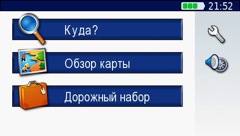
Все, теперь мы в главном меню. Оно состоит из шести кнопок, трех крупных: "Куда?", "Обзор карты", "Дорожный набор", двух поменьше, расположенных ниже: "Стоп" и "Объезд" и двух справа: "Настройки" и "Быстрые установки". Начнем по-порядку, с пункта "Куда?".
К этому пункту меню необходимо прибегнуть в том случае, если вы хотите ввести пункт назначения. Вы можете выбрать один из 10 предложенных вариантов ввода:
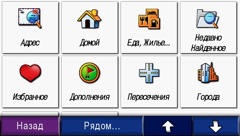
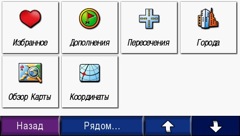
Адрес - самый классический вариант. Вы вводите страну (например, Россия), город (например, Москва, или выбираете пункт "искать везде"). Юзабилити и забота о пользователе на этом этапе, конечно, не блистает. В самом сокращенном варианте вам нужно нажать "Россия", а потом "Искать везде". Сразу искать везде нельзя. Заранее указать в настройках, что стоит всегда искать адрес, например, в Москве, тоже нельзя. Даже если у вас одна карта одного города. Чувствуется, что этот момент разработчиком не прорабатывался, хотя ввести в настройках пункт "Искать по умолчанию в:" не составил бы особого труда. А если уж человек отправился в другой город, ему лучше один раз поменять в настройках один пункт, чем каждый раз при поиске вводить все заново. Это минус, но не принципиальный - отклик на выбор пунктов меню у устройства очень быстрый, поэтому "Россия" и "Искать везде" вводятся на автомате.



Дальше вы вводите улицу. Казалось бы, что может быть проще? Но каждый раз вам нужно будет нажимать сначала "Режим", потом "А Б В", потом ОК. Потому что всегда клавиатура по-умолчанию английская. Всегда. Казалось бы, это, как и город поиска - базовые настройки, которые пользователь мог бы установить один раз. Но, к сожалению, такой возможности не предусмотрено. После пары дней использовании навигатора вы будете автоматически и с большой скоростью делать эти лишние движения, практически не замечая их, но мысль о недоработанности интерфейса в этой области у вас наверняка останется.
Продолжим небольшую критику - практически всем без исключения пользователям (точнее, исключением, пожалуй, будут люди, практически не пользующиеся настольным или карманным компьютером вообще) будет непривычно, что клавиатура не традиционной раскладки ЙЦУКЕН (QWERTY), а алфавитной АБВГДЕ (ABCDEF)! Экранного пространства у этой модели больше чем достаточно и разместить клавиатуру в привычном виде было бы не сложно, однако и такой опции в настройках нет. Кого-то меньше, кого-то больше, но раздражать отсутствие клавиатуры традиционного вида будет практически всех.



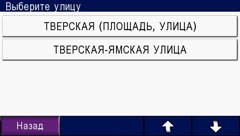
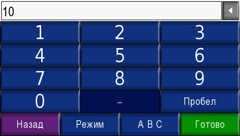
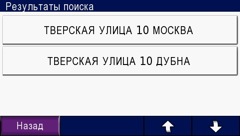

Зато есть плюс, что название улицы вводить целиком приходится редко - достаточно ввести несколько букв, как на экране появится либо единственный возможной вариант, либо предложение выбрать нужную из нескольких улиц. Остается ввести номер дома, подтвердить выбор и нажать "Старт!". Можно также выбрать опцию "На карте" (для просмотра этого места), или "Сохранить" (для сохранения его в избранном).
После нажатия на кнопку "Старт!" происходит расчет оптимального маршрута (по минимальному времени или минимальному расстоянию - это указывается в настройках). Нужно отдать должное скорости работы - расчет маршрута производится очень быстро, в течение 3-7 секунд. Перед вами появляется трехмерная карта местности, где вы видите свой автомобиль сверху и сзади, как бы с высоты птичьего полета. Вы можете перейти к более классическому варианту карты - двухмерный режим, при котором карта может двигаться вокруг своей оси и ориентироваться по направлению движения, или быть ориентированной только на север, как вы установите. Если вы стоите и не двигаетесь, не стоит также обманываться стрелкой или направлением автомобиля. Помните о том, что GPS-приемник определяет ваши координаты и достоверно знать о том, в какую сторону направлен ваш капот, то есть где перед автомобиля, он может только исходя из изменений координат, то есть во время движения. Так что если вы утром садитесь в ваш автомобиль и понимаете, что GPS-навигатор думает, что ваш капот направлен на Север, а он направлен на Юг - не пугайтесь, он во всем разберется, как только вы начнете движение. По этой же причине не стоит делать выводов о том, куда вам стоит поворачивать, когда вы стоите на месте. А также, если вы поедете задним ходом, навигатор будет думать, что вы едете передом. Это абсолютно нормально. В пробках такой смены координат не происходит, потому что навигатор помнит, как вы двигались и делает соответствующие выводы.


Мы отвлеклись. Итак, после расчета маршрута фиолетовым цветом будет показана дорога, по которой следует двигаться. В верхней части экрана справа и слева располагаются + и -, которые позволяют масштабировать карту. В левой нижней части указано время прибытия, рядом с ней - вход в основное меню, а справа - расстояние до ближайшего поворота, рядом с которым располагается доступ к музыкальному плееру. Если вы попытаетесь "пододвинуть" карту и посмотреть на соседние улицы, то вид карты, если он у вас был трехмерным, изменится на традиционный двухмерный, что дает больше комфорта при анализе дальнейшего маршрута. Получив нужную вам информацию, вы сможете вернуться к трехмерному виду карты.
Стоит проехать несколько метров в любом направлении, как навигатор поймет, как вы двигаетесь и вы можете смело ориентироваться по карте. Все повороты будет озвучивать женский голос, немного роботизированный, но в целом, сделанный достаточно качественно и не раздражающий. Этот голос будет давать вам рекомендации примерно следующего характера: "через 200 метров поворачиваем направо", при приближении к повороту "поворачиваем налево", после поворота или перекрестка "двигаемся 7 километров, затем поворачиваем налево", "через 2 километра держимся левее" и так далее. В 95 процентах случаев все повороты называются правильно, однако встречаются откровенные ошибки, причем ошибки не расчета маршрута, а именно голосовых подсказок. За время тестирования пару раз вместо поворота в одну сторону железная помощница порекомендовала повернуть в другую, чему мы довольно сильно удивились. А также непонятен механизм предупреждения о следующем повороте. В начале одного поворота программа сообщает о следующем, здесь все понятно. Однако расстояние, на котором она "контрольный" раз сообщает о повороте, практически всегда разное. То за 200 метров она говорит "через 200 метров поворачиваем направо", то за 50 метров она говорит "через 50 метров поворачиваем направо", а то за 200 метров до поворота она сообщает проще: "поворачиваем направо" - так можно и поворот нужный пропустить. Поэтому мы не рекомендуем ориентироваться исключительно на голосовые подсказки. Они очень помогают, если вы задумались и можете пропустить нужный поворот, но как только слышите подсказку - лучше посмотрите на всякий случай на экран. Одного быстрого взгляда на карту всегда достаточно для того, чтобы понять, куда, как и через какое расстояние поворачивать. Ориентируясь по карте, все действительно максимально понятно, будь то круговое движение, въезд на эстакаду или на кольцо.
Неприятно удивил нас расчет времени прибытия. Он работает просто поразительным образом - в абсолютной независимости от чего бы то ни было. То есть даже если вы стоите в дикой пробке, двигаясь со средней скоростью один километр в час и вам остается проехать несколько километров до пункта назначения, все-равно по показаниям навигатора вы чудесном образом окажетесь в нужном месте через несколько минут (даже не десятков, а просто минут). Мы долго искренне пытались понять механизм подсчета времени прибытия, но нам это не удалось. По всей видимости, конечно, навигатор рассчитывает время прибытия не исходя из средней скорости, а ориентируясь исключительно на расстояние и статус трассы. Но по идее, определить среднюю скорость с которой мы двигались, например, в течение ближайших десяти минут просто элементарно. Особенно не понравилось, что поле с ожидаемым временем прибытия нельзя заменить на другое. Ведь в случае простого движения по карте (когда вы не задаете точку назначения), вместо времени прибытия (его ведь нельзя вычислить, если системе неизвестно, куда вы направляетесь) указывается текущая скорость, что очень полезно для водителя (дополнительный спидометр, который может в иной раз спасти водителя от превышения или от более серьезных последствий). Было бы здорово, если бы была возможность и во время движения к указанной точке назначения выбрать соответствующий пункт в меню, раз уж показатель времени прибытия абсолютно бесполезен.
Вообще же, нажав на время прибытия (или скорость движения, если вы не указывали пункт назначения), вы попадаете в довольно интересный интерфейс, в котором отображается текущая скорость движения, расстояние до точки назначения (как при движении по дороге, так и прямое), направление движения (Север, Юг, Запад, Восток и производные), средняя скорость движения, максимальная скорость, полное время, вредя движения, время остановок и так далее. Имеется возможность сбросить параметры поездок и максимальную скорость (максимальная скорость сделана отдельно видимо для тех, кто хочет доказать друзьям, что действительно "втопил" на МКАД-е 180 км/ч).
Вернемся к нашей текущей поездке. Обратите внимание на то, что номеров домов на карте нету. Как, собственно, и самих домов. Точнее, они где-то внутри, конечно, есть (иначе, зачем вводить в пункте назначения номер дома), но на карте домов мы не увидим. Подъезжая к указанному дому вы увидите финишный флажок примерно на его месте, а железная женщина подскажет, что "точка назначения будет справа". Мы по поводу отсутствия домов на карте не сильно переживали - найти нужный дом оказалось не проблемой.
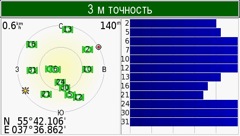
В целом навигатор показывал очень высокую точность определения координат (судя по его собственным показаниям, точность определения координат в открытых пространствах достигала 3 метров). Одного взгляда на карту практически во всех случаях было достаточно, чтобы разобраться, куда поворачивать и в каком направлении двигаться. Точность расстояния до поворота оказалась очень высокой. Так что в целом мы бы оценили работу навигатора по своему основному назначению как очень хорошую. Однако, встречались и ошибки, особенно мы обратили внимание на определение движения по одной дороге, когда рядом параллельно была такая же. Например, въехав со МКАДа на Рублевское шоссе мы, сами того не ведая, оказались, по мнению навигатора, на дублере Рублевского шоссе. Поэтому вместо нужного нам съезда направо система предложила повернуть налево. Ошибка действительно странная, потому что расстояние между Рублевским шоссе и дублером приличное, а двигались мы не в левом ряду, а в самом правом, что еще более увеличило расстояние между двумя дорогами. Тем не менее, навигатор ошибся. Похожий случай произошел при движении по внутренней стороне 3-его транспортного кольца. Проехав Дорогомиловский Мост (это на Западе, после Кутузовского проспекта), дорога идет по двум направлениям (дальше по 3-ему транспортному кольцу и съезд вниз направо). Мы двигались по третьему транспортному кольцу по второму ряду слева, а навигатор решил, что мы съехали вниз, после чего долго предлагал нам развернуться где-то на круговом движении.
Вообще же, если проехать нужный поворот специально или случайно, в течение нескольких секунд, вы успеете отъехать совсем немного, система пересчитает маршрут (озвучив это действие) и предложит новый. А вполне возможно, что предложит просто развернуться и вернуться к предыдущему - зависит от того, какой вариант предпочтительнее с ее точки зрения. Если же вы предпочитаете вообще не разворачиваться, то можете в настройках указать, чтобы навигатор избегал маршрутов с разворотами.
Существует такое понятие, как объезд. Если вы не хотите двигаться по предложенному направлению, вы, в теории, можете нажать кнопку "объезд" в главном меню и навигатор предложит другой вариант передвижения. Однако, на практике прелестей объезда мы не почувствовали. И проблема, на наш взгляд, состоит в том, что можно объехать что-то конкретное, а не "вообще". Например, навигатор предлагает вам маршрут и вы, предварительно просматривая его, не хотите ехать по какой-то неудобной, маленькой и полной пробок улиц. Было бы здорово, если бы вы могли выбрать конкретное место и объяснить навигатору, что вот именно сюда ехать вы не хотите - и он бы предложил подходящий вариант из возможных.
Зато существует такое понятие, как промежуточная цель. Вы находитесь в пункте А, выбираете цель В, нажимаете "Старт!" и после этого добавляете новую цель Б, после выбора которой система предложит установить ее как новую цель, или как промежуточную. В целом функция хорошая, однако выбирать цели можно только в такой последовательности.


Еще стоит сказать пару слов о дисплее. Существует два режима отображения - дневной и ночной. На ночной режим навигатор переходит автоматически (если в настройках не отключить этот "автомат"), в определенное время суток меняя цвета практически на негативные. То есть, фон становится черным, а надписи - белыми. Это сделано для того, чтобы глаза меньше уставали от разницы в контрастах и чтобы навигатор меньше отвлекал водителя от движения.
От ввода адреса как одного из вариантов указания цели маршрута мы охватили массу сопутствующих вопросов, связанных с навигацией и интерфейсом. Время продолжить рассмотрение возможностей выбора цели.
Домой - этот пункт не нуждается в объяснениях. Вы задаете адрес вашего дома, или настраиваете ваше текущее местоположение и указываете системе, что это место следует понимать под домом, после чего настройка дома как цели поездки происходит значительно проще.
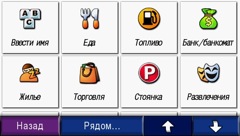
Еда, жилье... - это очень обширный пункт, возможности которого произвели на нас положительное впечатление. Он окажется весьма полезным многим обладателям навигатора. Благодаря большой базе встроенных объектов, вы можете просто выбрать тип объекта, в который вы хотите попасть и вам будут предложены ближайшие объекты, соответствующие вашему запросу. Будем рассматривать, как полагается, по пунктам:
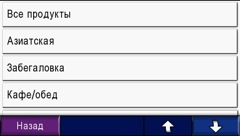
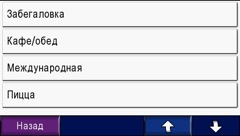
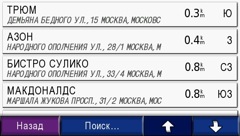
Как видим, категорий объектов достаточно, а база, по нашим собственным ощущениям, очень объемная, за редкими исключениями. Если захотите поесть - вот вам и Макдональдс, Ростикс, Сбарро, Му-Му, Планета Суши, Якитория, Шоколадница, Кофе Хауз, IL-Патио и так далее. Заправиться - пожалуйста и далее по списку.
Продуманность интерфейса здесь как раз радует - выбираете пункт, если нужно - подпункт, а через несколько секунд появляется список с названиями, отсортированный по расстоянию (само расстояние до объектов также отображается) направлениями относительно вашего движения. Все очень удобно и понятно.
Вернемся к общему подпункту меню "Куда?". "Адрес", "Домой" и "Еда, Жилье..." мы разобрали. Остается:
Недавно найденное - без комментариев, обширный список недавно найденных объектов. В нашем случае было 50 позиций, но возможно, что и это не предел. Список также комплектуется расстояниями до ближайших объектов и направлениями.
Избранное - как понятно из названия, сюда вы можете добавлять наиболее часто используемые вами объекты для быстрого доступа. Как в остальных и последующих случаях, список комплектуется расстояниями до ближайших объектов и направлениями.
Дополнения - сюда вы можете загружать с сайта garmin.com дополнения в виде различных каталогов объектов, а также POI-мест (Point of Interest). Последние, за красивым названием, представляют из себя места, где необходимо снизить скорость (школьные зоны, камеры-радары и так далее). Все это актуально для Европы и Америки.
Пересечения - вы можете задать навигатору цель не в виде улицы и дома, как в случае со вводом адреса, а в виде пересечения двух улиц. Скорее всего, это пошло от американской культуры - наверное, все слышали, как герои фильмов произносили таксисту или бизнесмену (чтобы объяснить место встречи или посоветовать, где оставлять мешок с деньгами) фразу вроде "на пересечении такой-то улицы и таково авенью". У нас это мало распространено, однако кому-то может и пригодится.
Города - для дальних путешественников между разными городами, возможно, проще будет не вводить конкретный адрес конкретного города, а просто указать название последнего.
Обзор карты - а этот пункт уже к вводу цели отношения не имеет. Выбрав его вы можете свободно просматривать карту (примерно как и в случае с обычным режимом отображения, когда вы пытаетесь "пододвинуть" карту, как мы раньше и сообщали).
Координаты - выбрав этот пункт, вы получаете точные географические координаты своего текущего расположения. Мы не проверяли, уезжая за пределы региона, но наверняка эта функция продолжает работать и вне зоны действия карты (иначе зачем она?), поэтому вы, даже без электронных карт региона, скорее всего можете путешествовать с географическими картами, по которым можете определить регион и понять, где вы находитесь в данный момент. Или позвонить кому-нибудь, назвать точные координаты и попросить вас сориентировать.

Также в пункте "Куда?" есть кнопка "Рядом...", которая позволяет вам настроить программу таким образом, чтобы она показывала расположение объектов не рядом с вашим текущим местоположением, а рядом с целью поездки, вдоль текущего маршрута или даже в другом городе. Использование последнего не совсем понятно.
Вернемся в главное меню. Это все был был пункт "Куда?". Переходим к пункту под названием "Обзор карты". Здесь все просто - нажимаете на эту кнопку и оказываетесь на карте. Если задан маршрут, то он выделен фиолетовым цветом. Если не задан - просто указано ваше текущее местоположение. Все остальное мы уже рассказали раньше, после того, как объяснили про пункт "Ввод адреса".


Далее следует пункт Дорожный набор. Здесь находятся все программы и утилиты, которые не имеют прямого отношения к навигационным возможностям, но создание которых, по всей видимости, не было особенно сложным, а пользователям они могут добавить некоторое удовольствие в использовании устройства.
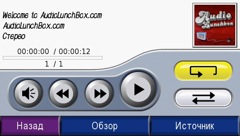
MP3-проигрыватель. Он максимально простой, имеет минимум возможностей. Вряд ли найдется большое количество людей, купивших GPS-навигатор и не имеющих MP3-плеера. Разве что, пожалуй, человек, купивший автомобиль со встроенной аудиосистемой, не поддерживающей MP3. Хотя и в таком случае наверняка найдется возможность воспроизводить MP3-композиции не через встроенный микрофон GPS-навигатора, а через встроенную аудиосистему автомобиля.
Проигрыватель аудиокниг практически полностью идентичен MP3-проигрывателю.
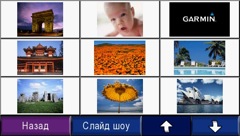
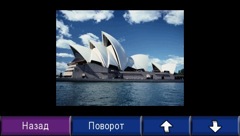
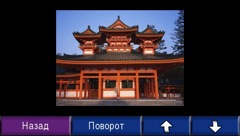
Просмотр картинок. Еще одна мультимедийная возможность. Рассказать особенно нечего.
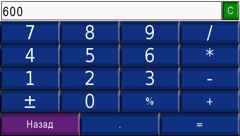
Калькулятор вполне может пригодиться в дороге.
Языковой гид. Проще говоря - каталог слов (словарь) и фраз. Представлена демонстрационная версия.
Путеводитель. Он вообще не установлен - его нужно приобретать отдельно.

Мировое время. Для особенно увлеченных путешественников предлагается давно известная всем функция мирового времени. Сделана она, впрочем, достаточно стильно, присутствует также возможность установки автоматического или ручного перехода на зимнее время, а также задания часового пояса.

Конвертор валюты. Эта функция может пригодиться в дороге, однако не стоит обольщаться: вводить курс, конечно же, необходимо вручную.

Конвертер единиц. Типичный, но добротно сделанный конвертор единиц позволяет работать с площадью, расстоянием, скоростью, температурой, объемом и весом.
Настройки
Для перехода в меню настроек необходимо нажать на соответствующий значок из главного меню. Настройки включают в себя восемь пунктов, охват которых заслуживает высокой оценки.
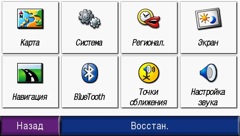
Карта. Здесь вы можете выбирать детализацию (от минимальной до максимальной, 5 ступеней - мы всегда пользовались максимальной, чего и вам советуем: даже на этом уровне количество объектов не очень велико), вид карты (трехмерный, двухмерный относительный и ориентированный на север), границы карты, транспортное средство (машина, джип с огромными колесами и стрелочка, как на наших скриншотах. Мы выбрали именно ее, потому что смешно видеть достаточно детализированное изображение автомобиля на фоне полного отсутствия даже изображений домов на карте). В этом же меню вы можете посмотреть, какие карты установленный на навигатор.

Система: WAAS/EGNOS (это системы повышения точности определения координат. WAAS используется в основном в Америке, а EGNOS - в Европе. Вкратце, их смысл сводится к наличию наземных базовых станций, корректирующих координаты со спутников. Соответственно, наличие таких систем оправдано исключительно в тех местах, где эти базовые станции установлены).
Безопасный режим. При активации этой функци вы не сможете управлять устройством во время движения. Это сделано в целях безопасности.
Garmin Lock. Это система защиты от воров, суть которой сводится к установке PIN-кода для пользования устройством. Если вы забудете PIN-код, то сможете разблокировать устройство, если привезете его в заранее указанное "секретное" место. Если вы не сделаете ни того, ни другого, то помочь вам сможет, по заявлению производителя, только сервис-центр. Вряд ли эта функция поможет избежать кражи устройства - возможно несколько усложнит жизнь ворам, не более.
Кнопочный набор. В оригинале эта функция звучит как "Touch tones", что делает ее предназначение более понятным. Это просто управление звуковыми сигналами от каждого нажатия. Симулятор. При активации этой функции и выборе точки назначения на карте устройство будет моделировать движение и показывать вам поворот за поворотом. Однако, скорость симулирования нам показалась довольно медленной.
О приборе. Здесь вы можете получить подробную информацию об устройстве, включая версию прошивки, ID и так далее.
Региональные настройки. Здесь вы устанавливаете языки, время и формат расстояния (километры или мили).

В настройках дисплея вы можете регулировать цветовой режим (автоматически, дневной или ночной), время подсветки (присутствует, конечно же, постоянный режим), перекалибровать дисплей, изменить заставку и активировать функцию создания снимков экрана.

В меню Навигация вы можете установить параметр расчета маршрута (расчет по минимальному времени, минимальному расстоянию и напрямик), транспортное средство (машина/мотоцикл, пешеход, велосипед, грузовик, автобус, служба спасения, такси - исходя из выбранного пункта, по идее, маршрут должен преобразовываться соответствующим образом. Однако, мы не нашли очень сильных изменений между разными режимами, а режим пешехода вообще практически не отличается от режима автомобиля). "Объезды" позволят вам выбрать места, где вы не хотите прокладывать свой маршрут (пробки, в случае наличия соответствующей системы в стране, развороты, шоссе, грунтовые дороги, платные дороги, паромы, пассажирские полосы). "Сигнал предупреждения" позволит вам выбрать, будет ли перед голосовой подсказкой звучать соответствующий звук, привлекающий внимание. В "Подсказках" вы сможете выбрать, когда они будут произноситься - никогда, только по движению, а также подсказки по движению и статусная информация.
Bluetooth. Приятно порадовала функция громкой связи для мобильного телефона. Навигатор соединяется с мобильным телефоном по Bluetooth и позволяет как принимать, так и совершать звонки (набирать номер при этом можно и с телефона, и с самого навигатора). Качество звука нас приятно порадовало - конечно, его не сравнить со специально установленными и интегрированными в автомобиль комплектами громкой связи, но тех людей, у которых нет таких систем в автомобиле, функция громкой связи может очень порадовать.
Точки сближения. При наличии предустановленных точек сближения на карте, вы сможете получать звуковые уведомления о приближении к ним (например, при приближении к радару).
Ну а в настройках звука вы можете устанавливать громкость навигационных подсказок, а также MP3-композиций и прочего аудио.
Итоги
В целом, работа навигатора нам очень понравилась. Конечно, встречаются некоторые недостатки, куда же без них (интерфейсные "особенности" в некоторых местах, а также очень редко, несколько раз за месяц активного тестирования, но встречалось неправильно определение дороги, по которой мы двигаемся в настоящий момент - навигатор путал ее с параллельной; это, пожалуй, все найденные ошибки), но в целом навигатор можно смело покупать и дарить автолюбителям.
Автор: Евгений Мятин
